Plank soll laut seinen Entwicklern das einfachste Dock der Welt sein. Das Ziel ist es, genau das bereitzustellen, was ein Dock benötigt, und absolut nicht mehr. Es ist jedoch eine Bibliothek, die erweitert werden kann, um andere Dock-Programme mit erweiterten Funktionen zu erstellen.
In diesem Artikel beschreiben wir zwei Möglichkeiten, das Plank-Dock unter Ubuntu zu installieren, beide über die Befehlszeile:
- Installieren Sie Plank aus den offiziellen Ubuntu-Repositories
- Installieren Sie Plank vom Ricotz PPA für die neueste Version
Wir haben die in diesem Artikel erwähnten Befehle und Verfahren auf einem Ubuntu 18.04 LTS-System ausgeführt. Wir werden die Ubuntu-Befehlszeile, das Terminal, verwenden, um Plank auf unserem System zu installieren. Sie können die Terminal-Anwendung entweder über die Ubuntu Application Launcher-Suche oder die Tastenkombination Strg+Alt+t öffnen.
Installieren Sie Plank aus den offiziellen Ubuntu-Repositories
Glücklicherweise ist Plank jetzt über die offiziellen Ubuntu-Repositories verfügbar. Es ist möglicherweise nicht die neueste Version der Software, aber wenn Sie eine Installation in einem Schritt wünschen, ist dies der richtige Weg.
Um die neueste verfügbare Version einer Software zu installieren, die in den Internet-Repositorys verfügbar ist, muss Ihr lokaler Repository-Index mit ihnen übereinstimmen. Führen Sie den folgenden Befehl als sudo aus, um Ihren lokalen Repository-Index zu aktualisieren:
$ sudo apt-get update
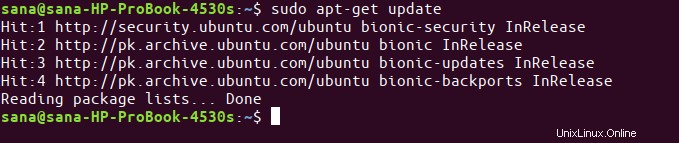
Bitte führen Sie den folgenden Befehl als sudo aus, um das Plank-Dock aus den APT-Repositories zu installieren:
$ sudo apt-get install plank
Bitte beachten Sie, dass nur ein autorisierter Benutzer Software auf Ubuntu hinzufügen, entfernen und konfigurieren kann.
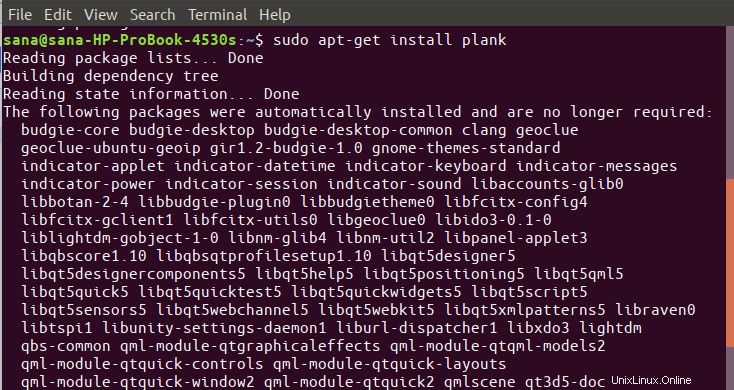
Das System fragt Sie möglicherweise nach dem Passwort für sudo und bietet Ihnen auch eine Y/N-Option, um die Installation fortzusetzen. Geben Sie Y ein und drücken Sie dann die Eingabetaste; Plank wird dann auf Ihrem System installiert. Der Vorgang kann jedoch abhängig von Ihrer Internetgeschwindigkeit einige Zeit in Anspruch nehmen.
Sie können überprüfen, welche Version auf Ihrem System installiert ist, indem Sie den folgenden Befehl ausführen:
$ plank --version

Starte das Plank-Dock
Sie können Plank wie folgt über die Ubuntu Application Launcher-Leiste starten oder direkt über die Anwendungsliste darauf zugreifen:
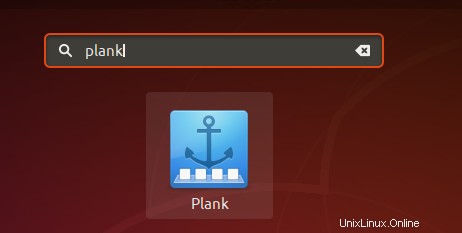
Sie können es auch starten, indem Sie den folgenden Befehl im Terminal eingeben:
$ plank
Wenn Sie nun den unteren Rand Ihres Desktops betrachten, können Sie das Plank-Dock wie folgt sehen:
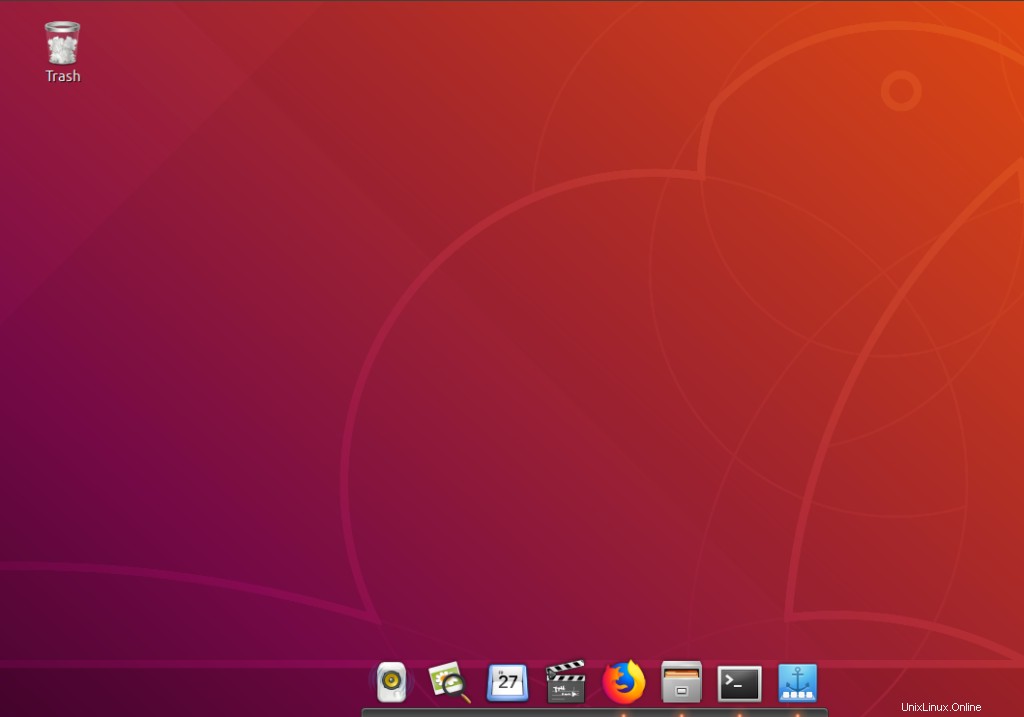
Tipp:Um das standardmäßige Ubuntu-Dock über die Benutzeroberfläche zu entfernen, gehen Sie in Ihren Systemeinstellungen zur Dock-Ansicht. Schalten Sie dann die Schaltfläche Dock-Schieberegler automatisch ausblenden ein. Auf diese Weise sehen Sie das Dock nur, wenn Sie mit der Maus über den linken Bereich des Bildschirms fahren.
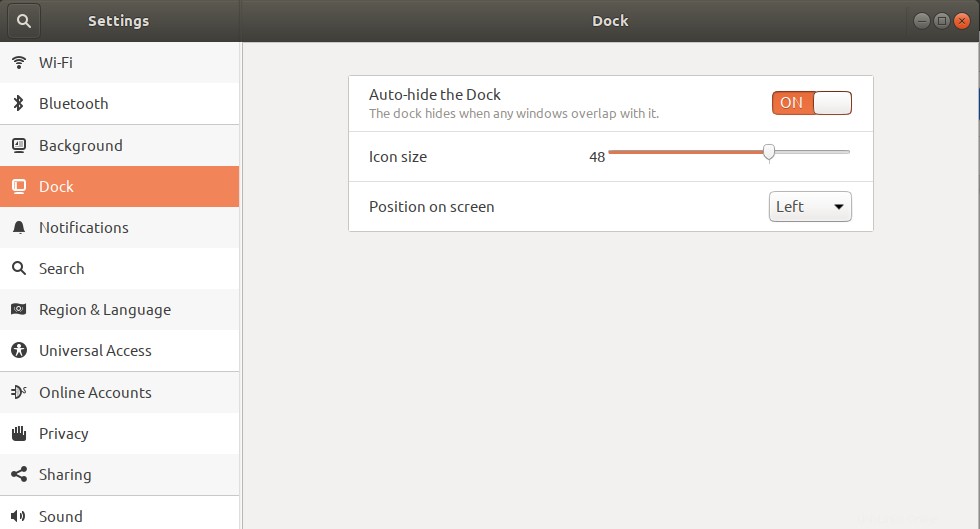
Brett entfernen
Wenn Sie Plank jemals von Ihrem System entfernen möchten, öffnen Sie das Terminal und geben Sie den folgenden Befehl als sudo ein:
$ sudo apt-get remove plank
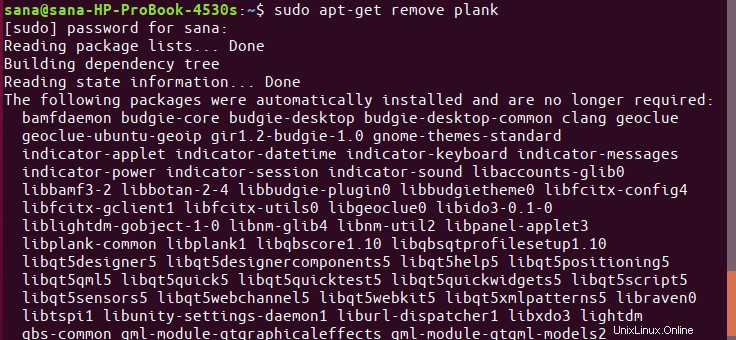
Geben Sie y an der y/n-Eingabeaufforderung ein und die Software wird vollständig von Ihrem System entfernt.
Installieren Sie Plank aus dem Ricotz PPA
In der von Rico Tzschichholz entwickelten und gepflegten Ricotz PPA finden Sie immer die neueste Version von Plank. Bitte befolgen Sie diese Schritte, um Plank von diesem PPA zu installieren
Öffnen Sie die Terminal-Anwendung und geben Sie den folgenden Befehl als sudo ein, um das Ricotz PPA zu Ihrem System hinzuzufügen:
$ sudo add-apt-repository ppa:ricotz/docky
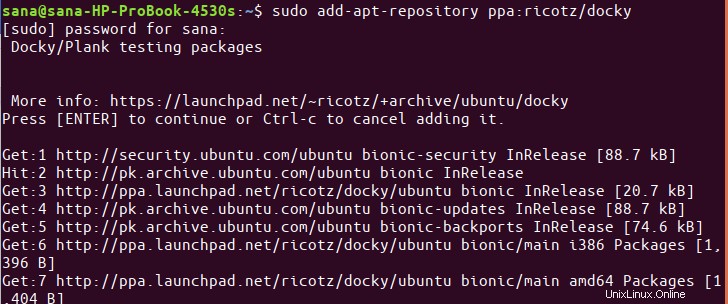
Geben Sie das Passwort für sudo ein, danach wird das PPA-Repository zu Ihrem System hinzugefügt.
Tipp:Anstatt den Befehl einzugeben, können Sie ihn von hier kopieren und im Terminal einfügen, indem Sie Strg+Umschalt+V verwenden oder die Option Einfügen aus dem Rechtsklickmenü verwenden.
Der nächste Schritt besteht darin, den Repository-Index Ihres Systems mit dem folgenden Befehl zu aktualisieren:
$ sudo apt-get update
Dies hilft Ihnen, die neueste verfügbare Version einer Software aus dem Internet zu installieren.
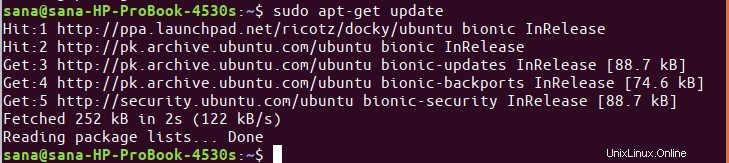
Nachdem Sie mit dem Hinzufügen des PPA fertig sind, verwenden Sie den folgenden apt-get-Befehl als sudo, um Plank auf Ihrem System zu installieren:
$ sudo apt-get install plank
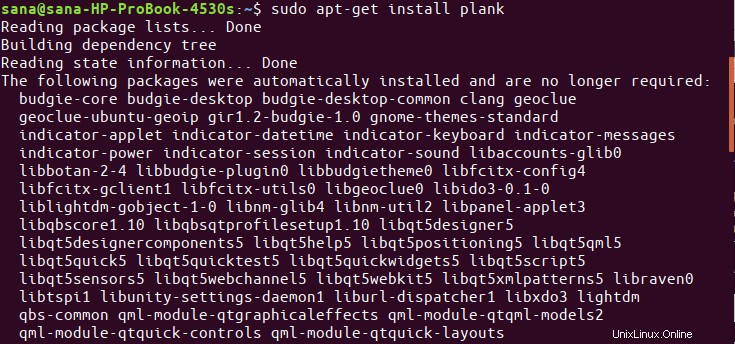
Jetzt wählt das System den Ricotz PPA aus, um die Software zu installieren.
Sie können die Versionsnummer des installierten Plant-Docks mit dem folgenden Befehl überprüfen:
$ plank --version

Die über das PPA installierte Version ist definitiv neuer als die, die ich aus den offiziellen Ubuntu-Repositories installiert habe.
Brett entfernen
Wenn Sie Plank, das durch diese Methode installiert wurde, entfernen möchten, führen Sie den folgenden Befehl als sudo in Ihrem Terminal aus:
$ sudo apt-get remove plank
Anschließend können Sie das hinzugefügte PPA-Repository mit dem folgenden Befehl entfernen:
$ sudo rm /etc/apt/sources.list.d/ricotz-ubuntu-docky-bionic.list
Dies waren zwei Möglichkeiten, wie Sie das Plank-Dock auf Ihrem Ubuntu installieren und verwenden können. Sie können die Quelle auswählen, je nachdem, ob Sie die neueste Version oder eine etwas ältere Version der Software möchten.